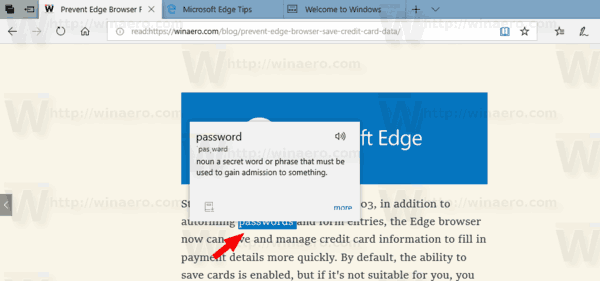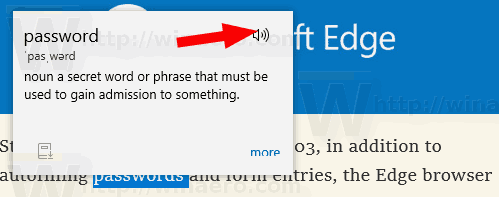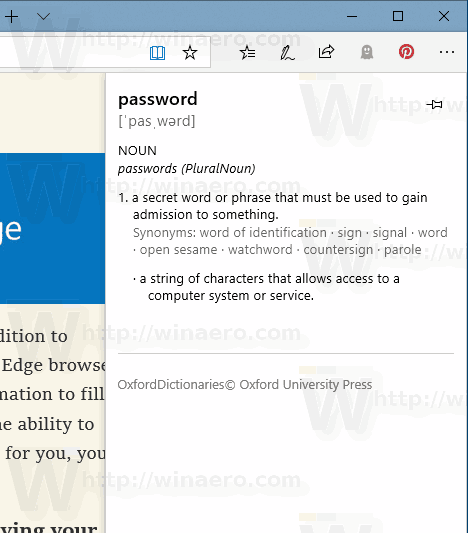„Microsoft Edge“ yra numatytoji žiniatinklio naršyklės programa sistemoje „Windows 10“. Tai universali (UWP) programa, palaikanti plėtinį, greitą atvaizdavimo variklį ir supaprastintą vartotojo sąsają. Pradedant „Windows 10“ 17713 versija, naršyklė leidžia vartotojui ieškoti pasirinktų žodžių apibrėžimų skaitymo rodinyje, knygose ir PDF rinkmenose dėl naujojožodynasprie jo pridėta funkcija.
legendų lyga, kaip pakeisti kalbą
Reklama
„Microsoft Edge“ yra su skaitytojo režimu, kuris gali būti žinomas „Firefox“ ir Vivaldi vartotojų. Įjungus, jis pašalina nereikalingus elementus iš atidaryto tinklalapio, atspindi tekstą ir paverčia jį švaresnio išvaizdos teksto dokumentu be skelbimų, meniu ir scenarijų, kad vartotojas galėtų sutelkti dėmesį į teksto turinio skaitymą. „Edge“ taip pat pateikia puslapio tekstą nauju šriftu ir formatu skaitytuvo režimu.

Naudodama skaitymo rodinį, „Microsoft Edge“ suteikia naują, nuoseklią ir galingesnę patirtį visuose jūsų dokumentuose, nesvarbu, ar tai EPUB, ar PDF knygos, dokumentai ar tinklalapiai. Ši funkcija naudoja „Fluent Design System“ elementus, pvz., Judesį ir akrilo medžiagą, kad suteiktų sklandžią, džiuginančią patirtį, išlaikant dėmesį puslapyje.
Norėdami ieškoti žodžių apibrėžimų „Microsoft Edge“ sistemoje „Windows 10“ , atlikite šiuos veiksmus.
- „Microsoft Edge“ atidarykite norimą svetainę.
- Įgalinti Skaitymo vaizdas funkcija.
- Pasirinkite (paryškinkite) žodį, kurio apibrėžimo norite ieškoti.
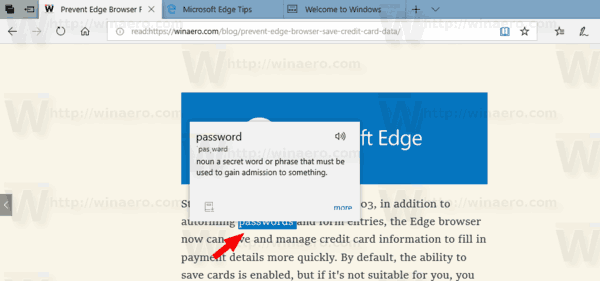
- Dabar pamatysite apibrėžimo iššokantį langą šalia savo pasirinkimo.
- Galite spustelėti garsiakalbio piktogramą, kad „Edge“ garsiai perskaitytų pasirinktą žodį.
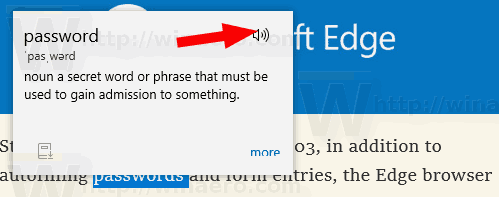
- Daugiau nuorodos atveria lankstinuką su papildoma informacija apie pasirinkto žodžio apibrėžimą.
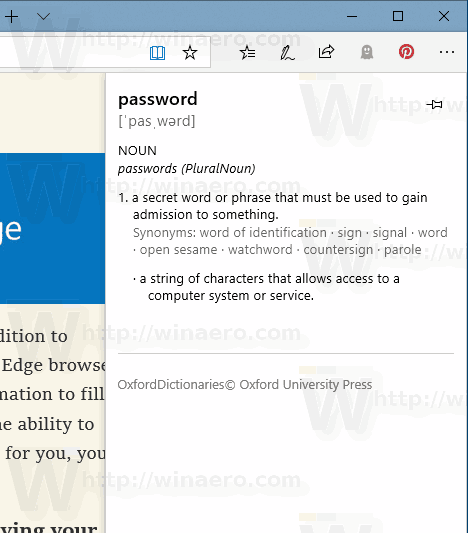
Pastaba: „Microsoft Edge“ nustatymų meniu skirtuke „Bendra“ galite pakeisti, ar rodomi apibrėžimai ir kokio tipo turinyje jie veikia.
Susiję straipsniai:
- Kaip įdiegti ir naudoti gramatikos įrankius
- Įgalinti „Line Focus“ „Microsoft Edge“ sistemoje „Windows 10“
- Spausdinkite tinklalapius be netvarkos „Microsoft Edge“
- Paleiskite „Microsoft Edge“ privačiu režimu
- Skaitykite garsiai „Microsoft Edge“ sistemoje „Windows 10“
- Nustatyti skirtukus „Microsoft Edge“ (skirtukų grupės)
- Kaip įjungti viso ekrano režimą
- Eksportuoti parankinius į „Edge“ failą
- Kaip išjungti PDF skaitytuvą
- Kaip anotuoti EPUB knygas „Microsoft Edge“